聯想win11找不到相機解決方法?聯想win11找不到相機詳解
- WBOYWBOYWBOYWBOYWBOYWBOYWBOYWBOYWBOYWBOYWBOYWBOYWB轉載
- 2024-03-28 10:20:351042瀏覽
php小編魚仔為您提供最新的聯想Win11找不到相機解決方案。許多Win11用戶在更新系統後遇到相機無法使用的問題,影響了日常使用。針對此情況,我們為您整理了一些解決方案,幫助您快速解決Win11相機無法辨識的煩惱。透過簡單的操作,讓您輕鬆享受Win11系統帶來的便利與樂趣!
聯想win11找不到相機詳解
1、首先,按鍵盤上的Win鍵,或點選工作列上的Windows 標誌。
2、開啟的選單中,找到並點選所有應用程式下的設定。
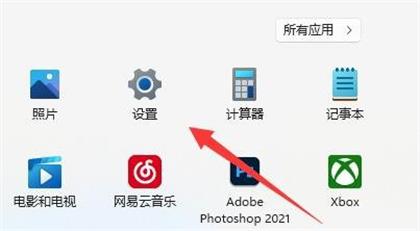
3、設定窗口,左側邊欄,點擊隱私和安全性。
4、右側應用程式權限下,找到並點選相機。
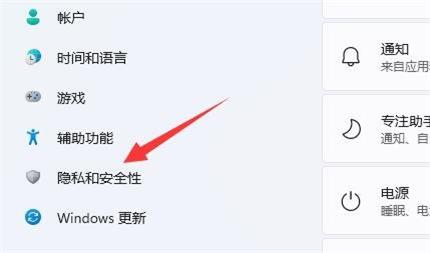
目前路線為:隱私和安全性-- 相機,將拍攝頭存取(任何使用此裝置的人都可以選擇他們的應用程式在開啟時是否有相機存取權限)和允許應用程式存取您的相機(選擇可存取相機的應用程式)兩個選項的開關開啟。
6、還可以在相關設定下,點選相機設備設定裡新增或修改使用的攝影機裝置。
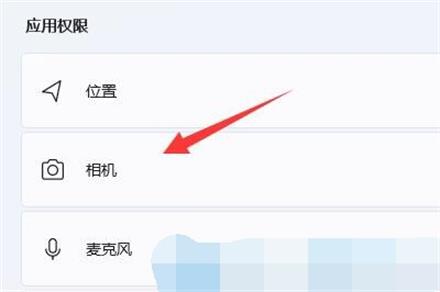
注意:在使用系統相機前,請確保電腦有內建鏡頭,或連接了外部相機。
以上是聯想win11找不到相機解決方法?聯想win11找不到相機詳解的詳細內容。更多資訊請關注PHP中文網其他相關文章!
陳述:
本文轉載於:rjzxw.com。如有侵權,請聯絡admin@php.cn刪除

